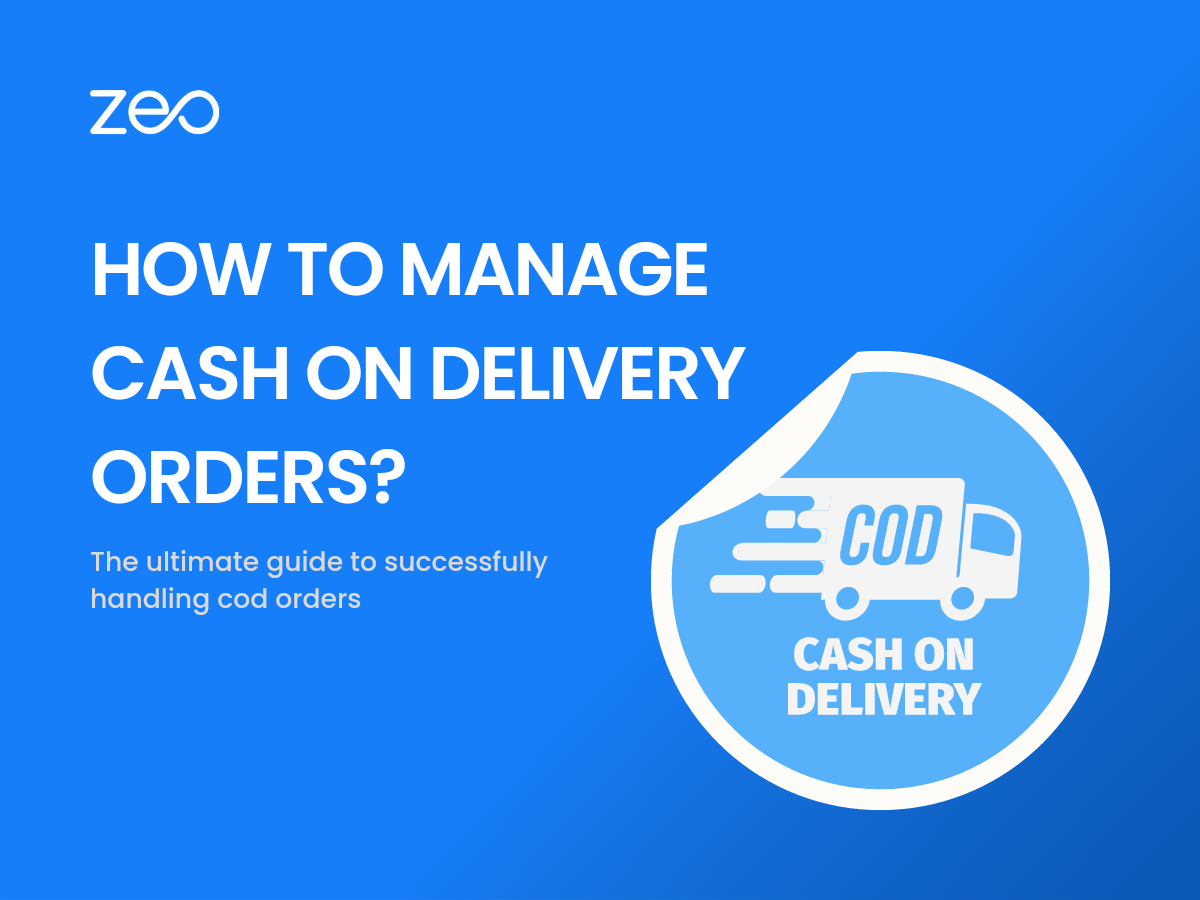Ngày càng có nhiều khách hàng tận dụng dịch vụ giao hàng tận nhà! Vì vậy, một cách tự nhiên, các doanh nghiệp đang làm mọi thứ có thể để mang lại trải nghiệm thuận tiện cho khách hàng.
Một cách là cung cấp nhiều tùy chọn thanh toán để khách hàng có thể lựa chọn loại phù hợp nhất với mình. Một số khách hàng thích thanh toán khi giao hàng phương thức thanh toán vì không cần họ chia sẻ thông tin ngân hàng nhạy cảm. Nó cũng giúp việc mua hàng từ một trang web mới trở nên dễ dàng hơn vì khách hàng không có nguy cơ mất tiền.
Hãy đọc trước để hiểu lý do tại sao doanh nghiệp nên cung cấp dịch vụ giao hàng thu tiền mặt, thách thức của doanh nghiệp là gì và cách doanh nghiệp có thể quản lý tốt nhất!
Tại sao bạn nên cung cấp tùy chọn thanh toán tiền mặt khi giao hàng?
- Nó giúp trong mở rộng cơ sở khách hàng và bao gồm những người không có thẻ tín dụng hoặc không muốn sử dụng thẻ để mua sắm trực tuyến.
- Nó cho phép mua sắm thúc đẩy vì khách hàng không cần điền chi tiết thanh toán. Nó cho phép thanh toán nhanh hơn.
- Với sự gia tăng của các trang web thương mại điện tử, khách hàng đã trở nên thận trọng và đúng như vậy khi một số trang web lừa đảo cũng xuất hiện. Tuy nhiên, với phương thức thanh toán bằng tiền mặt khi giao hàng, khách hàng không sợ mất tiền. Nó làm giảm rào cản cho khách hàng mới dùng thử sản phẩm hoặc dịch vụ của bạn.
Những thách thức về tiền mặt khi giao hàng cho doanh nghiệp:
- Nó dẫn đến từ chối bậc cao hơn. Vì khách hàng chưa thanh toán nên họ có thể từ chối sản phẩm khi giao hàng nếu thay đổi ý định. Điều này làm tăng thêm chi phí hậu cần ngược lại, cản trở lợi nhuận. Quản lý hàng tồn kho cũng trở thành một thách thức với tỷ lệ từ chối cao hơn.
- Việc quản lý việc thu tiền mặt đặc biệt khi có số lượng lớn các đơn hàng có giá trị nhỏ rất phức tạp. Mọi việc càng trở nên phức tạp hơn nếu bên thứ ba xử lý việc giao hàng của bạn. Việc chuyển tiền vào tài khoản của bạn có thể mất vài ngày trong khi đối với thanh toán trực tuyến, tiền sẽ được chuyển ngay lập tức.
6 cách quản lý tiền mặt khi giao hàng:
- Đặt giới hạn giá trị đơn hàng tối thiểu và tối đa
Việc đặt giới hạn giá trị đơn hàng đảm bảo rằng doanh nghiệp của bạn không phải chịu chi phí hậu cần ngược cho nhiều đơn hàng có giá trị thấp. Nó khuyến khích khách hàng mua nhiều hơn để tận dụng COD, điều này mang lại lợi ích cho cả khách hàng và doanh nghiệp. Việc đặt giới hạn về giá trị đơn hàng tối đa sẽ giảm rủi ro cho các mặt hàng có giá trị cao. - Tính một khoản phí nhỏ cho đơn hàng COD
Việc tính phí cho các đơn hàng COD sẽ thúc đẩy khách hàng cân nhắc thanh toán trực tuyến. Kể cả khi khách hàng tiếp tục thanh toán COD thì khoản phí này sẽ giúp bạn trang trải chi phí trong trường hợp bị từ chối. Tuy nhiên, số tiền này chỉ nên nhỏ để khách hàng không bỏ giỏ hàng. - Kiểm tra lịch sử khách hàng
Trong trường hợp khách hàng quay lại, bạn có thể nhúng mã vào trang web của mình để kiểm tra lịch sử khách hàng. Nếu lịch sử hiển thị các trường hợp bị từ chối thì những khách hàng đó sẽ không đủ điều kiện sử dụng tùy chọn thanh toán COD. Điều này giúp lọc ra khách hàng để những khách hàng tốt vẫn được hưởng lợi từ COD và giảm thiểu tổn thất kinh doanh. - Giao tiếp khách hàng
Luôn cập nhật cho khách hàng về việc giao đơn đặt hàng của họ với ETA chính xác. Điều này đảm bảo rằng khách hàng luôn sẵn sàng nhận đơn đặt hàng và việc giao đơn hàng không bị thất bại. Nếu khách hàng không biết khi nào việc giao hàng sẽ diễn ra thì họ có thể bỏ lỡ việc giao hàng. Nó sẽ làm tăng thêm chi phí cho việc lấy lại gói hàng, lưu trữ và sau đó thực hiện một nỗ lực giao hàng khác. - Tuân thủ cam kết giao hàng
Không có gì làm khách hàng thất vọng hơn việc giao hàng chậm trễ. Đảm bảo tuân thủ thời gian giao hàng đã cam kết với khách hàng. Nếu việc giao hàng bị chậm trễ, hãy thông báo cho khách hàng về lý do chậm trễ. - Kích hoạt thanh toán điện tử cho đơn hàng COD
Cung cấp cho khách hàng tùy chọn thực hiện thanh toán trực tuyến ngay cả tại thời điểm giao hàng. Nó sẽ hữu ích trong trường hợp khách hàng không có đủ tiền mặt cần thiết để giao cho người giao hàng. Họ có thể thực hiện thanh toán bằng thẻ của mình sau khi kiểm tra các mặt hàng trong đơn đặt hàng.
Tìm hiểu thêm: Cách mạng hóa giao tiếp của khách hàng với tính năng nhắn tin trực tiếp của Zeo
Zeo giúp quản lý đơn hàng COD như thế nào?
Với tư cách là người quản lý đội xe sử dụng Zeo Route Planner, bạn có thể cho phép tài xế thu các khoản thanh toán tại thời điểm giao hàng. Thật đơn giản và giúp bạn theo dõi các khoản thanh toán COD vì mọi thứ đều được ghi lại trong ứng dụng tài xế.
Nó cung cấp sự rõ ràng và khả năng hiển thị cao hơn trong việc thu thập các khoản thanh toán. Nó giúp việc đối chiếu tiền mặt dễ dàng hơn khi người lái xe giao hàng giao tiền. Nó hợp lý hóa việc hoàn thành các đơn đặt hàng COD.
- Trong bảng điều khiển của chủ sở hữu nhóm, bạn có thể đi tới Cài đặt → Tùy chọn → Thanh toán POD → Nhấp vào 'Đã bật'.
- Khi đến địa chỉ của khách hàng, tài xế giao hàng có thể nhấp vào 'Chụp POD' trong ứng dụng tài xế. Trong đó hãy nhấp vào tùy chọn 'Thu thanh toán'.
- Có 3 tùy chọn để ghi lại việc thu tiền thanh toán – Tiền mặt, Trực tuyến và Thanh toán sau.
- Nếu thanh toán được thực hiện bằng tiền mặt, người lái xe giao hàng có thể ghi lại số tiền trong ứng dụng. Nếu đó là thanh toán trực tuyến, họ có thể ghi lại ID giao dịch và chụp ảnh. Trong trường hợp khách hàng muốn thanh toán sau, tài xế có thể ghi lại mọi ghi chú kèm theo.
Nhảy lên một Cuộc gọi demo 30 phút để giao hàng COD dễ dàng thông qua Zeo Route Planner!
Kết luận
Các doanh nghiệp thương mại điện tử không thể hoạt động nếu không cung cấp tiền mặt khi giao hàng. Tốt nhất nên triển khai công nghệ và hệ thống kiểm soát để đảm bảo COD hoạt động có lợi cho cả khách hàng và doanh nghiệp.